當前位置:首頁 > 幫助中心 > u盤啟動重裝系統步驟和教程?如何從u盤啟動安裝系統
u盤啟動重裝系統步驟和教程?如何從u盤啟動安裝系統
u盤啟動重裝系統步驟和教程? u盤啟動重裝系統,其實并沒有想象中那么難,只要掌握了正確的操作步驟,無論是系統崩潰,還是性能變慢,都可以迅速解決。而今天要講的,正是通過“大白菜U盤啟動盤”來完成這一過程的詳細教程。下面就和小編一起來學習如何從u盤啟動安裝系統吧。
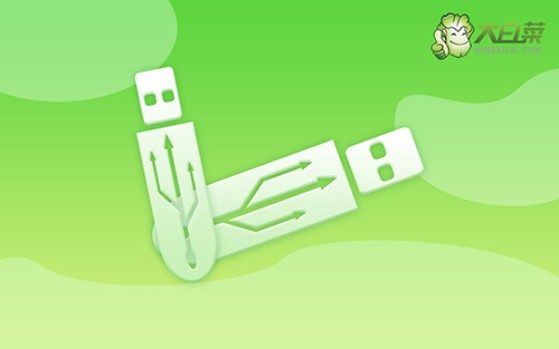
一、電腦u盤重裝工具
系統版本: Windows 7
安裝工具:大白菜u盤啟動盤制作工具(點擊紅字下載)
二、電腦u盤重裝準備
1、在開始下載和制作U盤啟動盤之前,建議先關閉電腦上的殺毒軟件。這樣可以避免殺毒軟件誤將啟動盤文件識別為病毒,導致制作失敗。
2、使用U盤重裝系統后,通常電腦會自動安裝必要的驅動程序。如果擔心驅動程序缺失,可以提前將這些驅動程序下載并存放在U盤中備用,以防萬一。
3、除了保存驅動程序外,你還可以將鏡像文件保存在U盤啟動盤中。如果不確定在哪里下載操作系統鏡像文件,可以訪問“MSDN我告訴你”網站獲取。

三、電腦u盤重裝系統
一、制作U盤啟動盤
1、大白菜官方網站,下載最新版本的U盤啟動制作工具,并解壓縮。
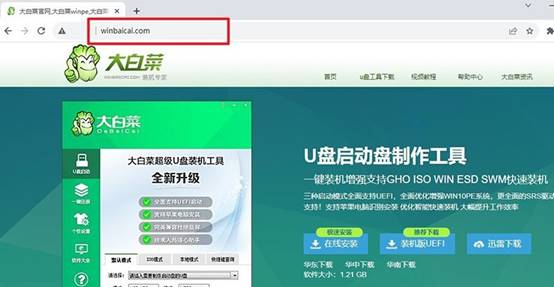
2、將U盤連接至電腦,打開制作工具,按照工具的默認設置,開始制作U盤啟動盤,耐心等待制作過程完成即可。
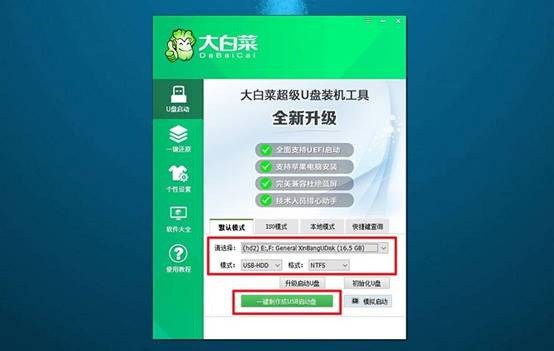
二、設置u盤啟動電腦
1、根據個人電腦型號,查找并記錄正確的u盤啟動快捷鍵。
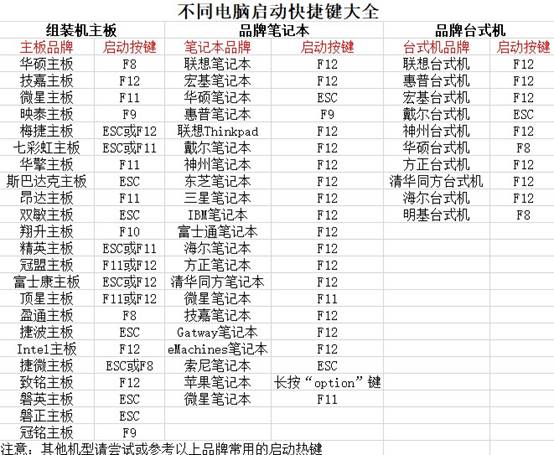
2、重新啟動電腦,并迅速按下U盤啟動快捷鍵,在設置界面選擇U盤作為啟動項,確認選擇并按下回車鍵。
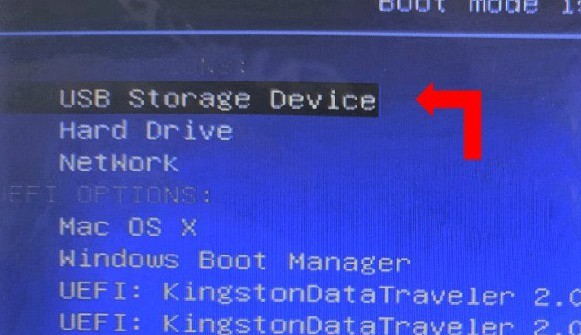
3、在大白菜主菜單界面,選擇【1】啟動Win10X64PE,然后按下回車鍵。
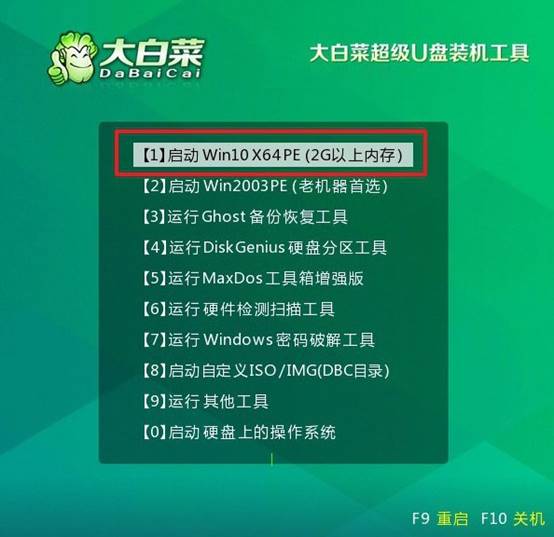
三、u盤重裝電腦系統
1、在系統重裝桌面上,找到并打開“一鍵裝機”軟件,選擇系統安裝至C盤,并點擊“執行”。
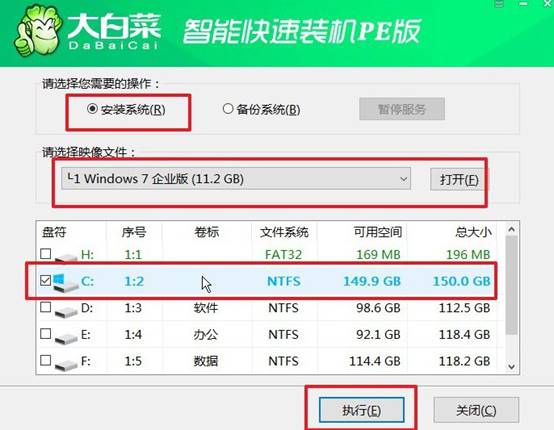
2、出現還原窗口,請確認默認設置,并點擊“是”以繼續操作。
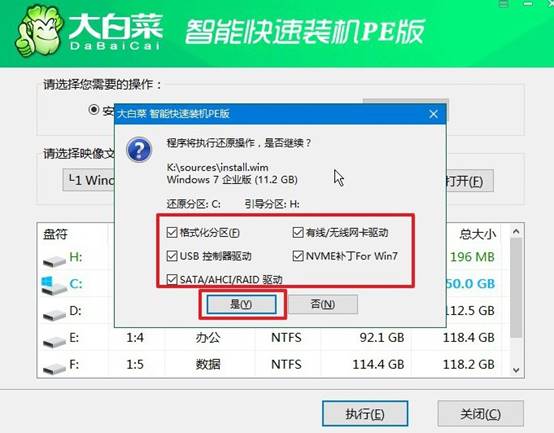
3、在系統安裝過程中選擇“重啟”選項,待電腦第一次重啟時,拔出U盤啟動盤。
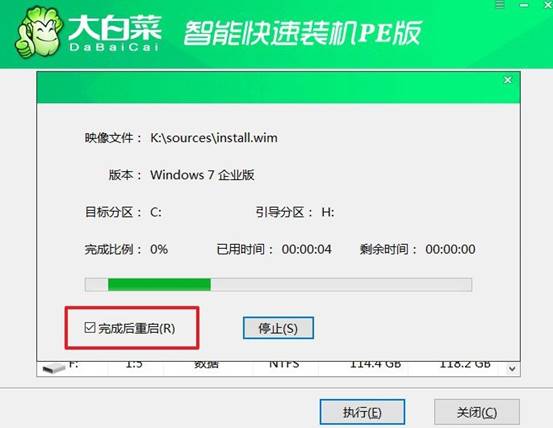
4、電腦可能會進行多次重啟,這是正常的安裝過程,請耐心等待直至Windows系統安裝完成。

上面的操作,就是本次如何從u盤啟動安裝系統的全部內容了。之所以選大白菜,一方面,是因為它支持多種系統版本,兼容性強;另一方面,操作頁面清晰明了,新手也能跟著一步步完成。看似復雜,實際上只要照著操作來,一步都不會錯。

